השבת יומנים דרך עורך הרישום
- השבתת יומני האירועים של Windows עוזרת כאשר חסר לך נפח האחסון, במיוחד ב-SSD.
- אתה יכול להגדיר את Windows כך שלא לרשום יומנים כלשהם או להשבית סוגים מסוימים.
- דרך מהירה היא לעצור את יומן האירועים של Windows ושירותים נלווים.
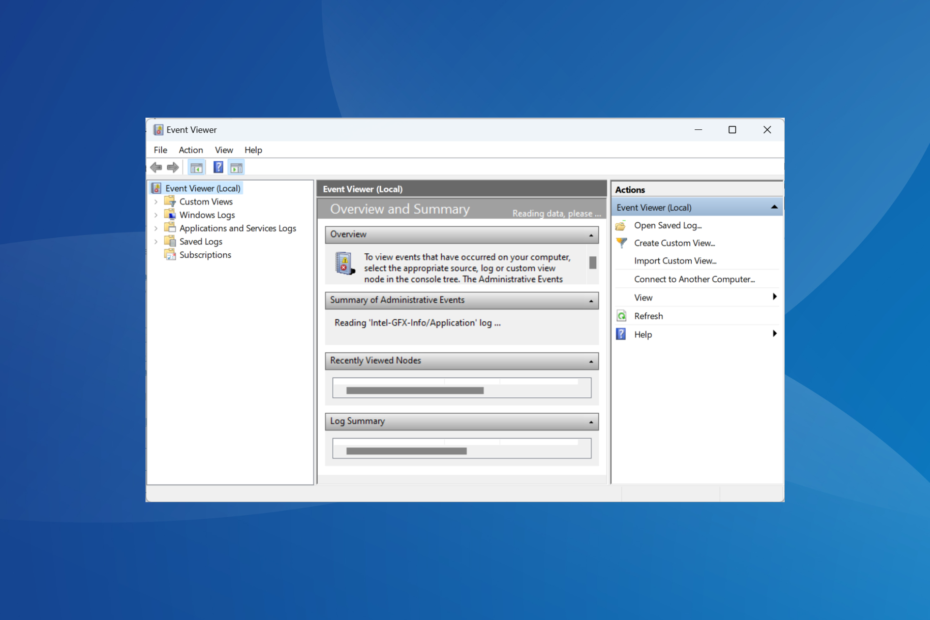
יומני אירועים הם דוחות המפרטים שינויים גדולים וקלים ואפילו שגיאות. יומן נוצר אם שירות או אפליקציית הפעלה לא מצליחים לפעול בניסיון הראשון. אבל כאשר מספר היומנים הופך להיות משמעותי, ייתכן שמשתמשים ירצו להשבית את יומני האירועים של Windows.
יומנים בודדים תופסים כמות זעירה של מקום בדיסק, אבל אם אלפי דוחות כאלה נוצרים מדי יום ומאוחסנים על SSD, אתה מסתכל על ביצועים מופחתים בהמשך הקו.
המשך לקרוא כדי לגלות כיצד לכבות רישום אירועים ב-Windows!
האם זה בסדר להשבית את יומן האירועים של Windows?
כן, אין נזק בהשבתת יומני אירועים. זכור, יומנים אלה הם רק דוחות שעוזרים בפתרון בעיות. הם לא מבצעים שום פעולה או מתקנים אוטומטית את הבעיה שעל הפרק.
עבור משתמשים רבים, הם, באופן מפתיע, מקור הבעיה. המצב הפגום שלהם יכול לעורר שגיאות או להוביל להתמעטות ביצועי המערכת.
לכן, אם אתה בטוח שלא יהיה צורך ביומני האירועים, השבתתם לא תגרום לבעיות. עם זאת, אם שטח האחסון אינו מהווה דאגה, אנו ממליצים לאפשר ל-Windows ליצור ולתעד יומני אירועים. ואתה יכול לנקות אותם על ידי
הפעלת ניקוי דיסק כל חודש בערך.כיצד אוכל להשבית את יומני האירועים של Windows?
1. השבת את השירותים הייעודיים
- ללחוץ חלונות + ס לפתוח לחפש, הקלד שירותים בשדה הטקסט, ולחץ על תוצאת החיפוש הרלוונטית.
- עכשיו, גלול למטה, אתר יומן אירועים של Windows, לחץ לחיצה ימנית על השירות ובחר נכסים.
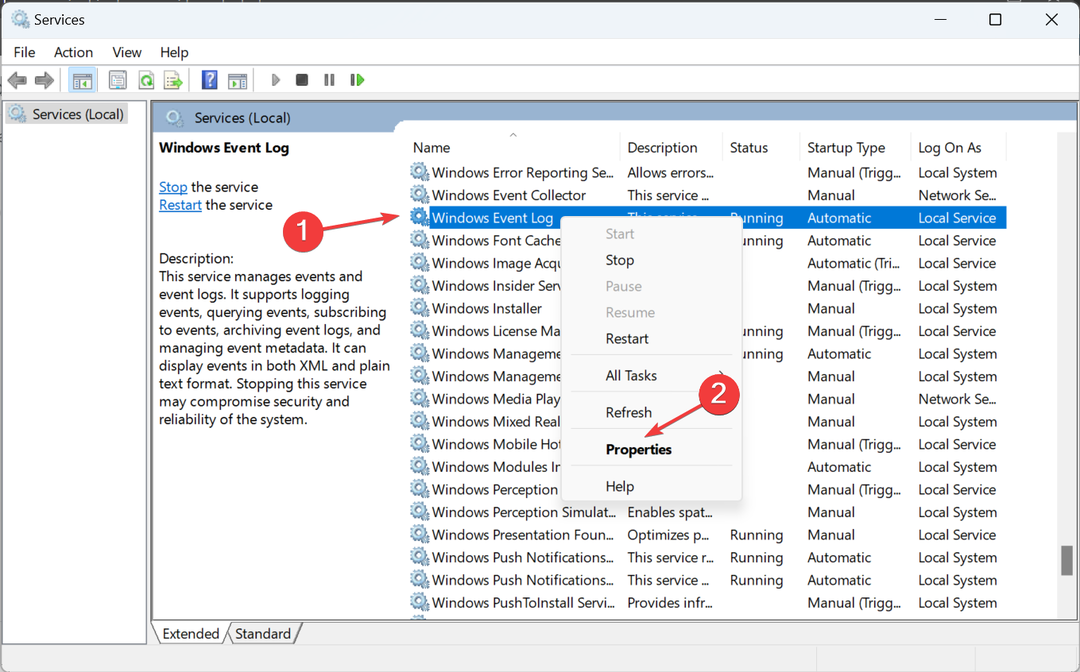
- בחר נָכֶה מ ה סוג הפעלה בתפריט הנפתח, לחץ על תפסיק כפתור, ולאחר מכן על בסדר כדי לשמור את השינויים.
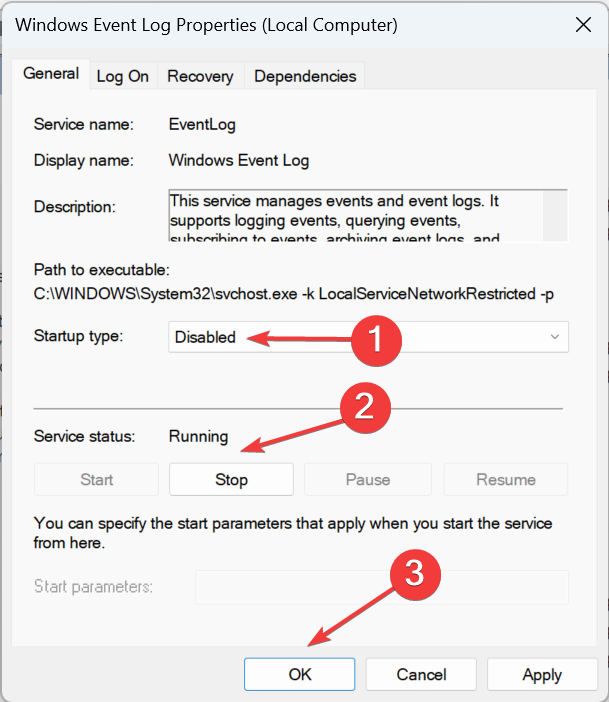
- באופן דומה, השבת גם את שני השירותים הבאים:
- שירות דיווח שגיאות של Windows
- אוסף אירועים של Windows
- לבסוף, הפעל מחדש את המחשב כדי שהשינויים ייכנסו לתוקף.
אם ברצונך להשבית יומני אירועים ב- Windows 10 או באיטרציה האחרונה, אפשרות מהירה היא להשבית את כל השירותים הקשורים. המחשב האישי לא יוכל לרשום יומנים נוספים בהיעדרם.
2. דרך שורת פקודה (CMD)
2.1 השבת את שירות יומן האירועים
- ללחוץ חלונות + ר לפתוח לָרוּץ, הקלד cmd, והכה Ctrl + מִשׁמֶרֶת + להיכנס.
- נְקִישָׁה כן בתוך ה UAC מיידי.
- כעת, הדבק את שתי הפקודות הבאות בנפרד ולחץ להיכנס אחרי כל אחד:
sc config eventlog start= disablednet start eventlog
- הפעל מחדש את המחשב כדי שהשינויים יחולו.
שתי הפקודות שביצענו סיימו את שירות יומן האירועים של Windows באופן מיידי והשביתו אותו מלהפעיל אותו באתחול באתחולים הבאים.
- השבת זמנית את Windows Defender: 4 דרכים קלות לעשות זאת
- חדשות ותחומי עניין לא מוצגים? הנה איך להפעיל את זה
2.2 השבת רישום יומני הצלחת ביקורת
- ללחוץ חלונות + ס לפתוח לחפש, הקלד שורת פקודה בשדה הטקסט, ולחץ על הפעל כמנהל.
- נְקִישָׁה כן בהנחיה שצצה.
- כעת, בצע את הפקודה הבאה:
auditpol /set /subcategory:"Filtering Platform Connection" /success: disable /failure: enable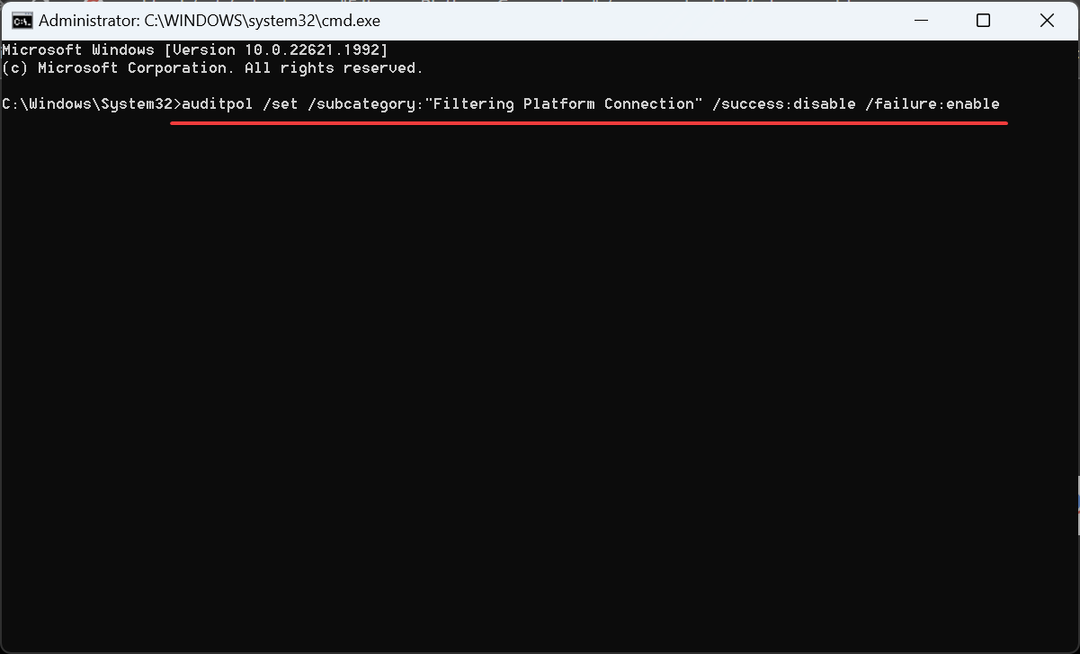
הפקודה תמנע מ-Windows רישום הביקורת הצלחה ב פלטפורמת סינון של Windows, והוא ירשום רק את כשל בביקורת יומנים. זכור, זה לא ישבית לחלוטין את יומני האירועים של Windows, אבל זה בהחלט יקטין את המספר.
3. השבת יומנים ספציפיים עם עורך הרישום
- ללחוץ חלונות + ר לפתוח לָרוּץ, הקלד eventvwr בשדה הטקסט ולחץ בסדר.

- אתר את סוג היומן שברצונך להשבית ולחץ עליו פעמיים.
- עכשיו, עבור אל פרטים לשונית, והעתק את מדריך התייצב כאן.
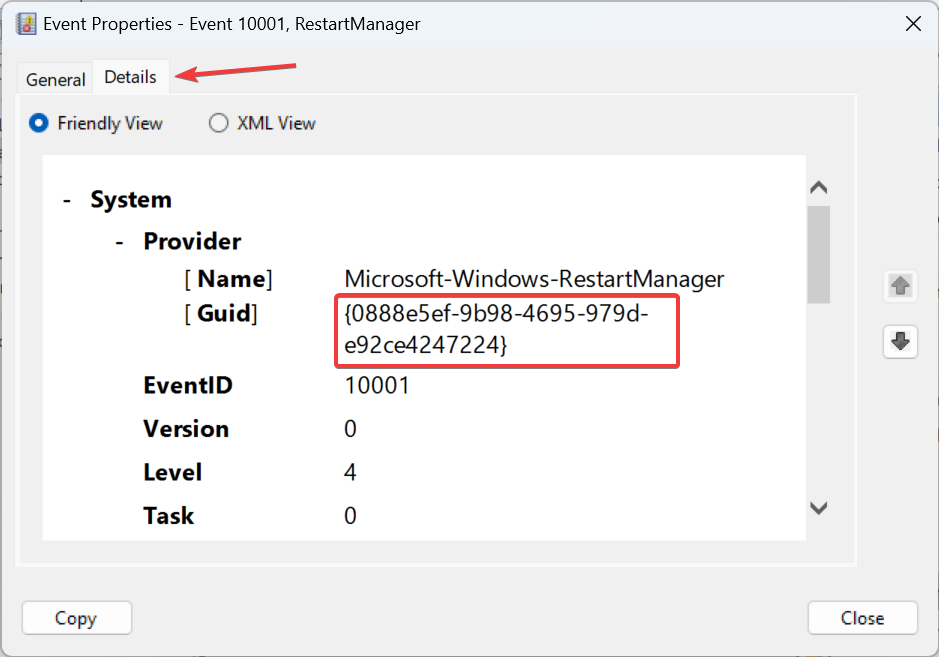
- ללחוץ חלונות + ר לפתוח לָרוּץ, הקלד regedit בשדה הטקסט, והקש להיכנס.
- נְקִישָׁה כן בהנחיה שמופיעה.
- לאחר מכן, הדבק אחד מהנתיבים הבאים בשורת הכתובת בהתאם לסוג היומן והקלה להיכנס:
HKEY_LOCAL_MACHINE\SYSTEM\CurrentControlSet\Control\WMI\Autologger\EventLog-SystemHKEY_LOCAL_MACHINE\SYSTEM\CurrentControlSet\Control\WMI\Autologger\EventLog-SecurityComputer\HKEY_LOCAL_MACHINE\SYSTEM\CurrentControlSet\Control\WMI\Autologger\EventLog-Application - אתר ובחר את ה-GUID שהעתקת קודם לכן בחלונית הניווט מתחת למקש הקשור.

- לחץ פעמיים על מופעל DWORD בצד ימין.
- להיכנס 0 תַחַת נתוני ערך ולחץ בסדר כדי לשמור את השינויים.
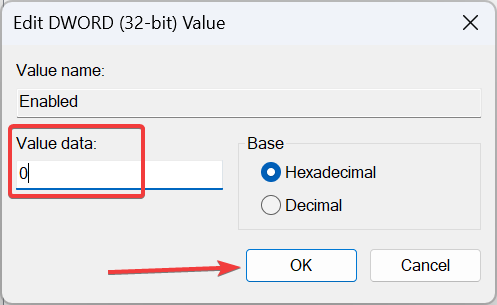
- לבסוף, הפעל מחדש את המחשב כדי שהשינויים יחולו.
זהו זה! באמצעות הרישום, אתה יכול להשבית יומני אירועים ספציפיים של Windows, בין אם זה עבור מערכת, אבטחה או יישום. למרות שהתהליך מעט מורכב ודורש זמן, השינויים שנעשו כאן חלים לאורך כל הדרך.
לפני שאתה עוזב, גלה כיצד לעשות זאת בדוק את יומני השגיאות ב-Windows 11 לזהות מה גורם לבעיה ולחסל אותה.
לכל שאילתה או כדי לשתף איזו שיטה עבדה הכי טוב עבורך, כתבו תגובה למטה.
![מזהה אירוע 4726: חשבון משתמש נמחק [תיקון]](/f/39fbb72f0a73f4b562e87f9923add527.png?width=300&height=460)
![מזהה אירוע 5137: נוצר אובייקט שירות ספריות [תיקון]](/f/3d7d9338f4400ff8aeffbc6368f6cb14.png?width=300&height=460)
![מזהה אירוע 7045: שירות הותקן במערכת [תיקון]](/f/fba09b4618216fef3d7cb83a11511db2.png?width=300&height=460)